microsoft office2019破解版是一款由微软官方最新推出的办公软件,microsoft office2019专业增强版包含了完整的办公组件,包括了:Word, Excel, PowerPoint等等。同时该软件还新增加了迹书写、横向翻页、新函数等功能,旨在提升用户的办公效率。
![microsoft office2019破解版]()
![]()
Office2019 并没有在界面上做出太多调整,唯一能够感觉到的,是切换标签时变得更加平顺与顺滑。动画风格和Win10 有些契合,也就是淡入淡出效果,不过总体看没有对性能造成任何拖累,反而比Office2016 更流畅一些。当然由于GIF帧率的缘故,示意图看起来可能有些卡顿,实际操作还是很OK的!
2. 平滑切换(PPT)PowerPoint增加一项平滑切换,
有点类似于Keynote里的神奇移动。比如你在前一页幻灯片里建立了一组文字,然后把它复制到后一页幻灯片,接下来再对字体位置和排列进行一些调整。这样将两页幻灯设成平滑切换后,就能在播放画面看到神奇的变形切换了。其实这个效果和我们常说的补间动画有些类似,通过下图相信可以很好理解。
3. 缩放定位,
缩放定位可以看作是平滑切换的另一个版本,只不过平滑切换是针对于对象的,而缩放定位则针对于幻灯片。
4. 新IFS等函数,
Excel2019 加入了几个新函数,其中比较有代表性的包括IFS、CONCAT、TEXTJOIN。以多条件判断IFS为例,以往当出现多个条件(即各条件是平行的,没有层次之分)时,我们必需借助IF嵌套或是AND、OR配合实现,这样的操作除了公式复杂、运行效率低以外,还很容易出错,不利于后期的修改与排错。
5. 3D模型,
PowerPoint2019 支持3D模型,通过插入菜单3D模型,可以直接将标准的3D模型文件导入PPT中。插入好的模型,可以搭配鼠标拖曳,任意改变模型大小及角度。如果配合前面介绍的平滑切换,还可以实现炫酷的展示动画,对于模型展示效果也更好。
6. 内置图标,
点击Office2019 的插入图标,你可以很容易地为文档、PPT添加一个图标。软件内置了上百个各个门类的SVG图标,你可以随意搜索并插入。相比传统的网络下载,内置图标除了搜索更加方便以外,还可以根据实际需要调整图标颜色。同时由于是矢量元素,这些图标还可以任意变形而不必担心虚化的问题。
7. 漏斗图/旭日图,
Excel2019 增加了几个新图表,比如大家平时用得比较多的漏斗图和旭日图。其实在老版中,这些图表也能借助其它方法得到,只不过操作有些麻烦不太为人所知罢了。而在Excel2019 中,直接在图表库里双击就能实现。
![]()
使用最新的编辑、评审和共享工具,创建和共享专业外观的文档.新的“设计”选项卡提供了对功能的快速访问,智能查找显示了Word内部来自Web的相关上下文信息。
2、EXCEL:
用新的用户界面和你最喜欢的键盘快捷键,以新的直观的方式分析和可视化你的数据。利用AnalysisToolpak、切片器和公式生成器这样的特性来节省时间,这样您就可以专注于洞察力。
3、PowerPoint:
通过新的幻灯片转换和改进的动画任务窗格创建、协作和有效地展示您的想法。与幻灯片一起的线程式评论帮助您将反馈信息纳入演示文稿中。演示者视图显示当前幻灯片、下一张幻灯片、演讲者笔记和Mac上的计时器,同时只在大屏幕上向听众放映演示文稿。
4、OneNote:
这是你自己的数字笔记本,所以你可以把笔记,想法,网页,照片,甚至音频和视频都放在一个地方。无论你是在家里,在办公室,还是在搬家,你都可以随时随地随身携带,与他人分享和合作。这是很好的学校作业,工作项目,旅游计划,派对计划,等等。
5、展望:
轻松管理您的电子邮件,日历,联系人和任务。推送电子邮件支持保持您的收件箱最新,会话视图组相关的信息,和日历可以并排查看为规划。
![]()
![]()
2、打开微软官方正式版ProPlus2019Retail.img,可以使用win的文件管理器打开,双击Setup.exe进入安装界面
![]()
3、office2019体积很大所以需要安装很多数据,等待软件安装结束
![]()
4、如图所示,界面上提示本次安装八款软件,可能需要安装几分钟,等待即可
![]()
5、安装的过程可能弹出360拦截,建议你退出360以后再安装office2019,也可以手动允许所有项目安装
![]()
6、小编安装office2019大概花费三分钟左右,安装完毕软件不会在电脑桌面显示
![]()
![]()
2、小编打开WINWORD.EXE主程序,进入软件以后提示输入秘钥
![]()
3、输入GRBR4-J4N3M-KTX9C-JM4PJ-J8HPT,点击激活进入下一个步骤
![]()
4、启动协议查看界面,直接点击接受并且启动Word
![]()
5、将弹出的激活引导程序关闭,随后在软件上查看当前软件的信息
![]()
6、如图所示,点击菜单功能,找到账户,显示当前的office是需要激活的,现在将Word软件关闭吧
![]()
7、找到你下载的激活工具,启动Office Tool Plus.exe进入激活界面
![]()
8、在激活界面可以看到证书界面,这里有很多证书,你需要找到office 2019 volume
![]()
9、找到office 2019 volume以后点击安装许可证,等待安装完毕
![]()
10、提示安装完毕,现在软件已经激活,重新打开Word查看账户信息
![]()
11、现在软件已经激活,你可以正常使用Word
![]()
12、需要注意的是在安装office软件之前你需要卸载以前的旧版本,并且需要清除以前的许可证,否则无法激活,另外office2019仅仅可以在win10最新版本使用,如果你的版本较低建议升级
1. 步骤一
我们在word界面点击上方的【设计】,如图。
![]()
2. 步骤二
之后在右侧的选项中点击【页面颜色】,之后在下拉的界面选择颜色,可以在文档中看到效果,如图。
![]()
3. 步骤三
之后点击【页面颜色】,在下拉的列表中点击【其他颜色】,如图。
![]()
4. 步骤四
之后在颜色对话框中点击【标准】,选择颜色盘中的颜色,如图。
![]()
5. 步骤五
我们要是不满意系统的颜色,点击【自定义】进行设置,如图。
![]()
6. 步骤六
最后在word上就可以看到效果,如图。
![]()
7. 步骤七
然后点击工具栏中的【页面颜色】,之后点击【填充效果】,如图。
![]()
8. 步骤八
在填充效果界面点击【渐变】选项卡,设置颜色和底纹样式,如图。
![]()
二、microsoft office2019怎么做表格?Microsoft Office Word教程
第一步:打开word,或者创建一个word文档并打开。
第二步:选择工具栏中的【插入】->【表格】,然后可以看到表格下面有几种制作表格的方式。
![]()
(1)选择下拉菜单中的表格,想要创建几行几列,就选择几行几列,这种是比较简单的方法。
![]()
(2)选择下拉菜单中【插入表格】填写插入表格的行和列的数量。
![]()
![]()
(3)插入excel电子表格和快速表格,根据自己的需要选择表格。
![]()
三、microsoft office2019怎么删除空白页?
方法1:空白页在最后一页的删除方法
如果空白页在最后一页,可以先将光标定位到最后一页,然后按键盘上的Backspace或Delete键来删除空白页
方法2:删除分页符
先将Word视图模式设置成“草稿”:(2010版和2013版是“草稿”2003和2007设置为“普通视图”)然后就可以看到一条横虚线
这就是分页符,这就是导致出现空白页的原因,将其删除,再回到默认的“页面视图”再看看空白页是不是就这样被删除掉了呢?
方法3:Word中批量删除多个空白页
如果文档中有多个空白页需要删除:可以利用查找替换来实现
使用Word快捷键“Ctrl + H”打开查找替换窗口,然后单击“高级”或“更多”在“特殊格式”中选择“手动分页符”
然后单击“全部替换”就将所有的空白页删除了
方法4:Shift选中整页然后删除
把光标定位在空白页的上一页最后一个字符后面:按住键盘上的“Shift”键然后用鼠标左键选中整个空白页,按键盘上的“Delete”键删除空白页
方法5:表格空白页
有时候在制作或插入表格以后:表格太大占据了一整页,造成最后一个回车在第二页无法删除,这样就变成了一个不能删除的空白页
解决方法:可以将表格缩小一点。
方法6:缩小行距删除空白页
如果空白页只有一行无法删除:可以先将光标定位到空白页上
然后右键选择“段落”,在“段落”对话框中将“行距”设为“固定值”设置值设为“1磅”然后确定,空白页就删除了。
![]()
Office Tool Plus只是Microsoft Office系列产品的下载工具,因此即便是出现安装问题也与本工具没有关系。目前我们已知的问题包括在精简版系统、GHO系统等无法正常安装,此类问题属于系统问题我们无法解决的。
2、Windows 10预览版无法激活:
请注意,如果您正在使用Windows 10预览版则不要安装Office 2019,安装后会提示未授权因而无法激活的。
3、兼容性与激活问题:
安装Microsoft Office 2019预览版必须先卸载当前系统已经安装的旧版本并且要清除激活信息和数字证书等。如果顺利安装Microsoft Office 2019预览版无法激活的话,即便卸载重装旧版并拥有正确的密钥亦无法激活。所以在操作前必须开启和配置系统还原功能以便在出现问题时直接还原,未配置系统还原必须重新安装系统。
4、如何开启系统还原功能:
- 依次打开控制面板—恢复—配置系统还原,在保护设置中选择系统盘并点击配置按钮:
- 在还原设置中点击启用系统保护,然后在空间使用量里分配一定的空间给还原点使用即可;
- 保存后点击左图的立刻为启用系统保护的驱动器创建还原点,这里就可以手动创建当前状态的还原点;
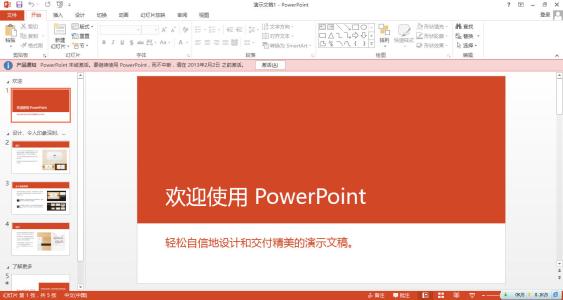
【软件介绍】
Office2019专业增强版是一款来自微软出品的办公软件。该软件完美支持Win10系统,内置了Word、Excel、PowerPoint、Outlook、Project、Visio、Access和Publisher的更新,在新的版本中Excel 2019增加了强大的新数据分析功能,非常适合专业办公人员使用。 Office 2019 是对过去三年在 Office 365 里所有新功能更新进行整合打包的一个独立版本,是目前"买断制"的最新版本的 Office 软件。这次最大的变化是 Office 2019 仅支持 Windows 10 系统,不再支持 Windows 7、8 以及更早的系统,否则只能使用 Office 2016。本次Microsoft Office 2019 正式版更新,不像之前一样通过推送更新来获取新的功能,Office 2019 是一次性发布的,不会再有后续的功能更新。此次更新主要想吸引之前未选择Microsoft Office 365的企业个人用户。Office 2019提供跨应用程序的功能,以帮助用户在更短的时间内创建令人惊叹的内容。在PowerPoint 2019中,允许用户创建带有Morph和Zoom等新功能的电影演示文稿。同时改进了Windows应用程序的输墨功能-比如漫游铅笔盒,压力敏感度,倾斜效果-允许用户自然地创建文档。Excel 2019增加了强大的新数据分析功能,包括新的公式和图表以及对PowerPivot的增强。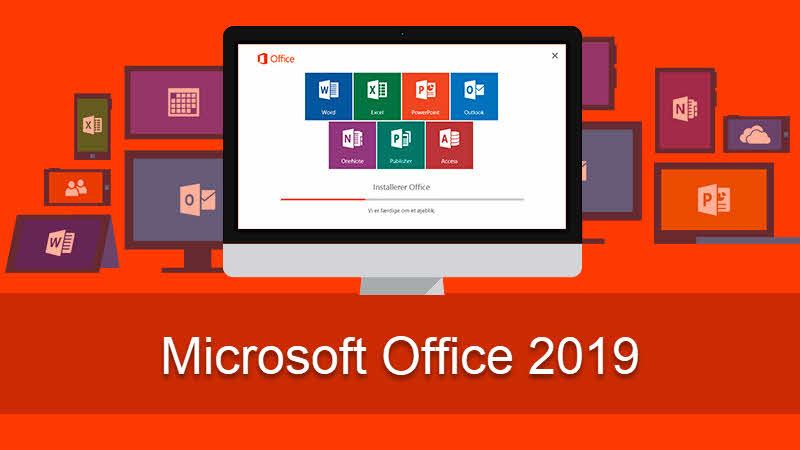
【microsoft office2019破解版最新亮点】
1. 动画选项卡,Office2019 并没有在界面上做出太多调整,唯一能够感觉到的,是切换标签时变得更加平顺与顺滑。动画风格和Win10 有些契合,也就是淡入淡出效果,不过总体看没有对性能造成任何拖累,反而比Office2016 更流畅一些。当然由于GIF帧率的缘故,示意图看起来可能有些卡顿,实际操作还是很OK的!
2. 平滑切换(PPT)PowerPoint增加一项平滑切换,
有点类似于Keynote里的神奇移动。比如你在前一页幻灯片里建立了一组文字,然后把它复制到后一页幻灯片,接下来再对字体位置和排列进行一些调整。这样将两页幻灯设成平滑切换后,就能在播放画面看到神奇的变形切换了。其实这个效果和我们常说的补间动画有些类似,通过下图相信可以很好理解。
3. 缩放定位,
缩放定位可以看作是平滑切换的另一个版本,只不过平滑切换是针对于对象的,而缩放定位则针对于幻灯片。
4. 新IFS等函数,
Excel2019 加入了几个新函数,其中比较有代表性的包括IFS、CONCAT、TEXTJOIN。以多条件判断IFS为例,以往当出现多个条件(即各条件是平行的,没有层次之分)时,我们必需借助IF嵌套或是AND、OR配合实现,这样的操作除了公式复杂、运行效率低以外,还很容易出错,不利于后期的修改与排错。
5. 3D模型,
PowerPoint2019 支持3D模型,通过插入菜单3D模型,可以直接将标准的3D模型文件导入PPT中。插入好的模型,可以搭配鼠标拖曳,任意改变模型大小及角度。如果配合前面介绍的平滑切换,还可以实现炫酷的展示动画,对于模型展示效果也更好。
6. 内置图标,
点击Office2019 的插入图标,你可以很容易地为文档、PPT添加一个图标。软件内置了上百个各个门类的SVG图标,你可以随意搜索并插入。相比传统的网络下载,内置图标除了搜索更加方便以外,还可以根据实际需要调整图标颜色。同时由于是矢量元素,这些图标还可以任意变形而不必担心虚化的问题。
7. 漏斗图/旭日图,
Excel2019 增加了几个新图表,比如大家平时用得比较多的漏斗图和旭日图。其实在老版中,这些图表也能借助其它方法得到,只不过操作有些麻烦不太为人所知罢了。而在Excel2019 中,直接在图表库里双击就能实现。
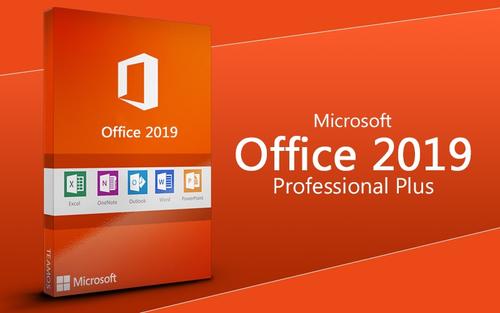
【microsoft office2019破解版功能介绍】
1、Word:使用最新的编辑、评审和共享工具,创建和共享专业外观的文档.新的“设计”选项卡提供了对功能的快速访问,智能查找显示了Word内部来自Web的相关上下文信息。
2、EXCEL:
用新的用户界面和你最喜欢的键盘快捷键,以新的直观的方式分析和可视化你的数据。利用AnalysisToolpak、切片器和公式生成器这样的特性来节省时间,这样您就可以专注于洞察力。
3、PowerPoint:
通过新的幻灯片转换和改进的动画任务窗格创建、协作和有效地展示您的想法。与幻灯片一起的线程式评论帮助您将反馈信息纳入演示文稿中。演示者视图显示当前幻灯片、下一张幻灯片、演讲者笔记和Mac上的计时器,同时只在大屏幕上向听众放映演示文稿。
4、OneNote:
这是你自己的数字笔记本,所以你可以把笔记,想法,网页,照片,甚至音频和视频都放在一个地方。无论你是在家里,在办公室,还是在搬家,你都可以随时随地随身携带,与他人分享和合作。这是很好的学校作业,工作项目,旅游计划,派对计划,等等。
5、展望:
轻松管理您的电子邮件,日历,联系人和任务。推送电子邮件支持保持您的收件箱最新,会话视图组相关的信息,和日历可以并排查看为规划。
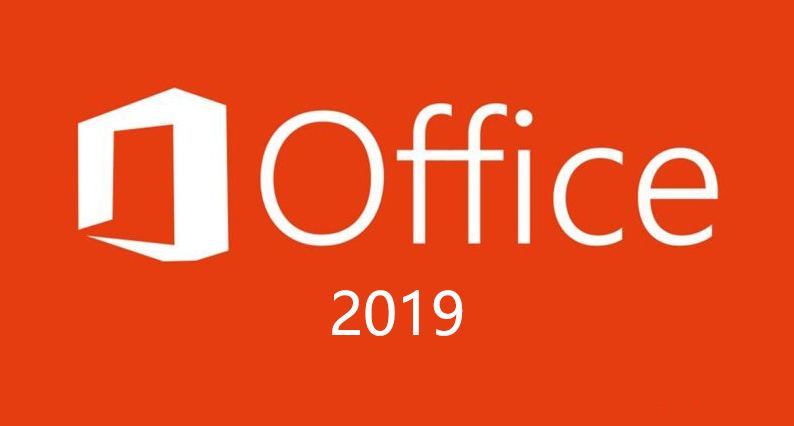
【microsoft office2019破解版安装方法】
1、你需要在C盘或者是D盘新建一个文件夹,文件夹名字不要设置中文,可以是字母,可以是数字,将下载的镜像文件复制到文件夹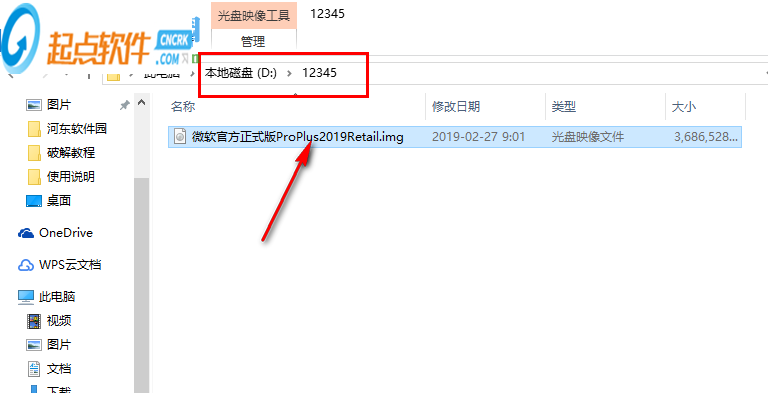
2、打开微软官方正式版ProPlus2019Retail.img,可以使用win的文件管理器打开,双击Setup.exe进入安装界面
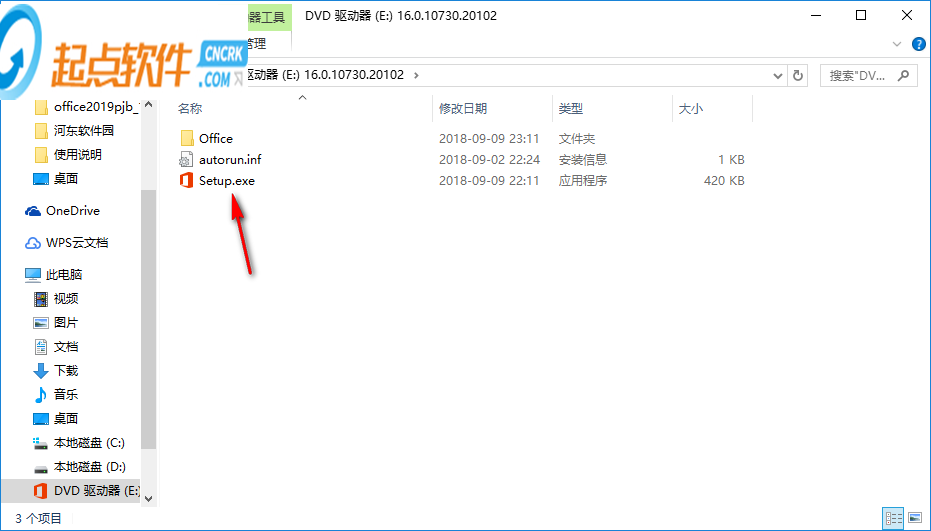
3、office2019体积很大所以需要安装很多数据,等待软件安装结束
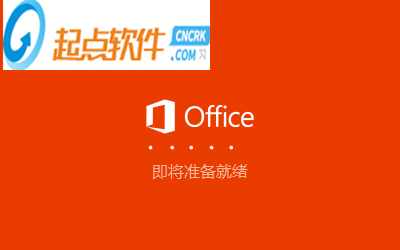
4、如图所示,界面上提示本次安装八款软件,可能需要安装几分钟,等待即可
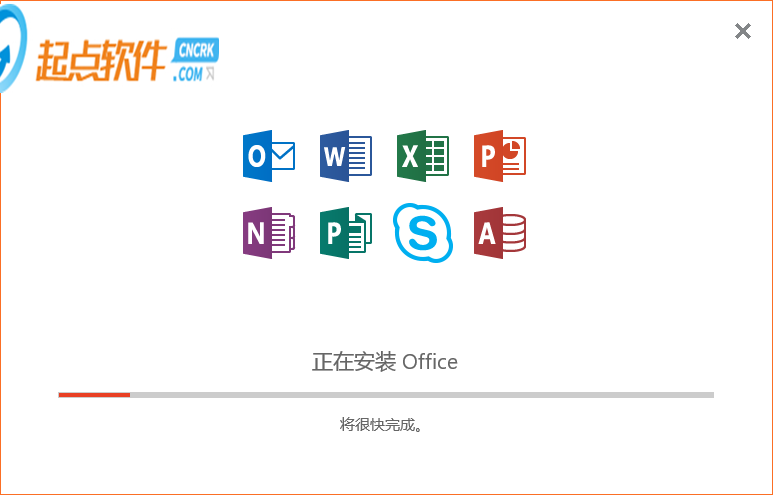
5、安装的过程可能弹出360拦截,建议你退出360以后再安装office2019,也可以手动允许所有项目安装
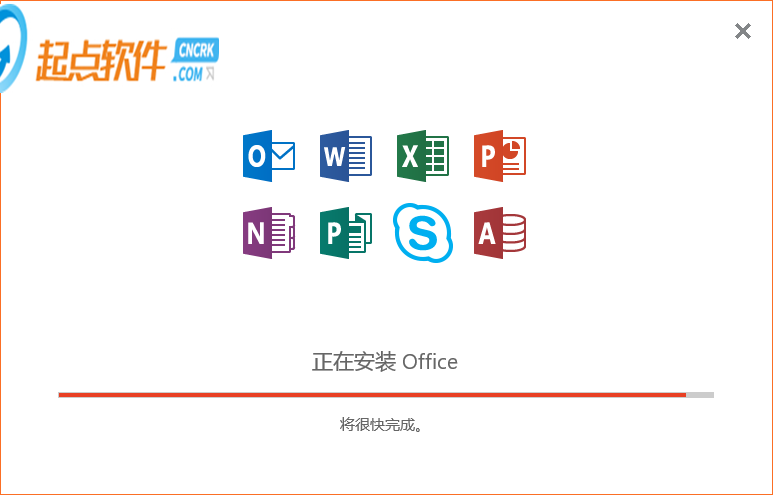
6、小编安装office2019大概花费三分钟左右,安装完毕软件不会在电脑桌面显示
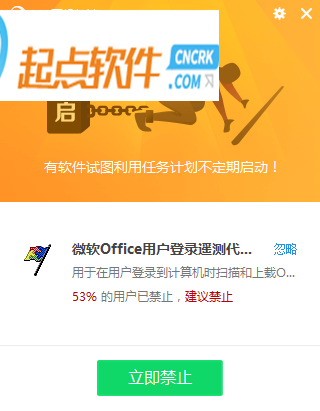
【microsoft office2019破解版激活方法】
1、你需要在软件的安装地址找到需要使用的程序,安装地址是C:\Program Files (x86)\Microsoft Office\root\Office16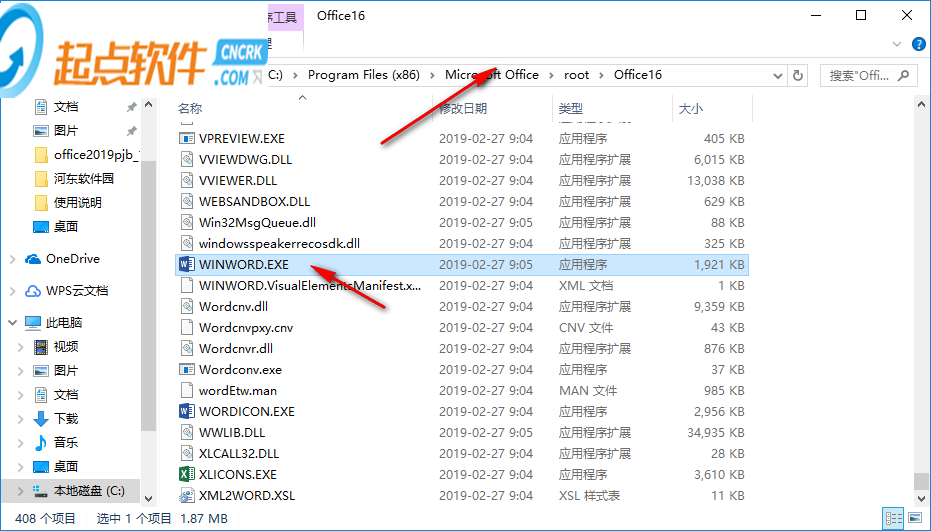
2、小编打开WINWORD.EXE主程序,进入软件以后提示输入秘钥
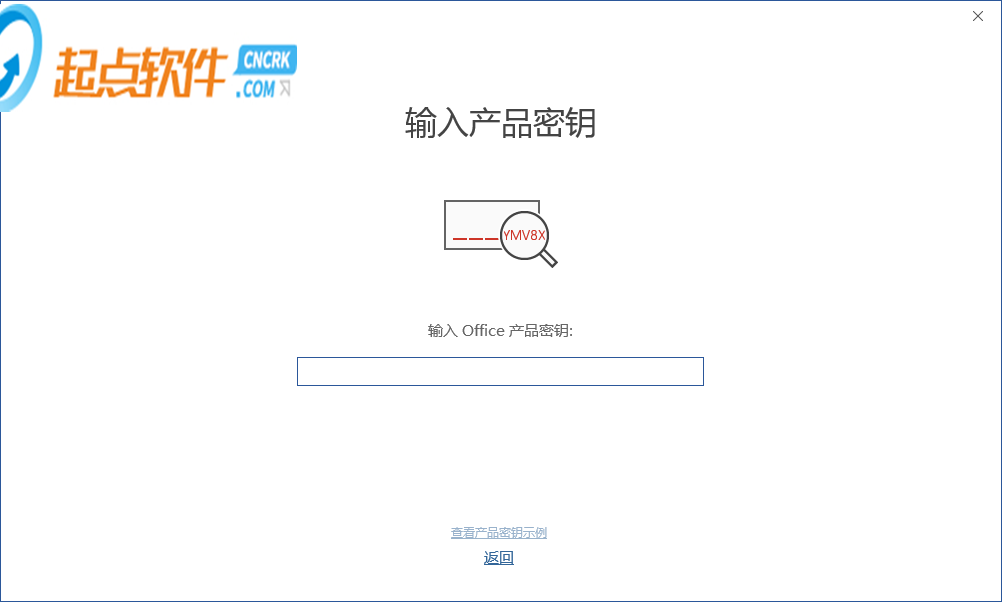
3、输入GRBR4-J4N3M-KTX9C-JM4PJ-J8HPT,点击激活进入下一个步骤
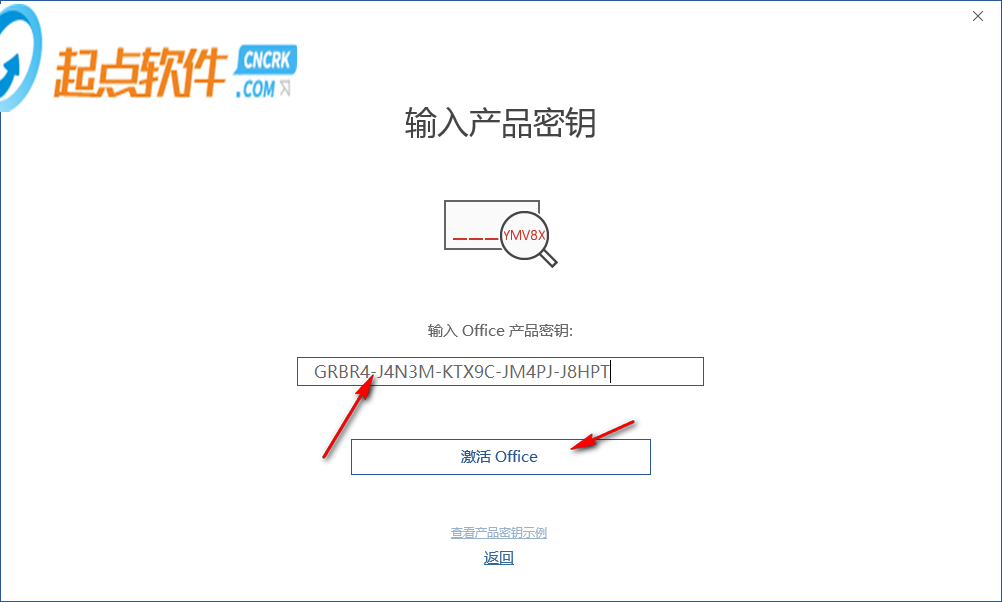
4、启动协议查看界面,直接点击接受并且启动Word
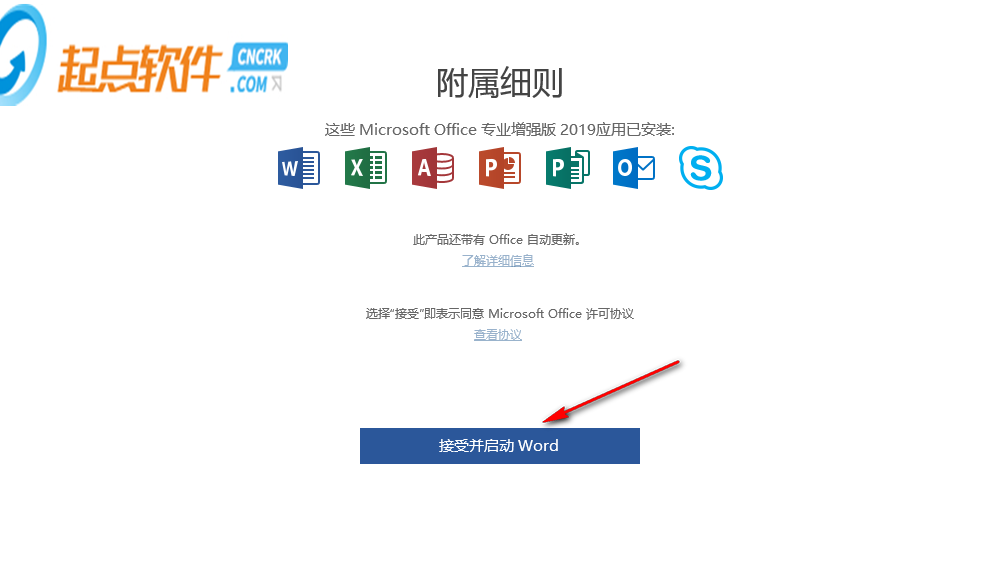
5、将弹出的激活引导程序关闭,随后在软件上查看当前软件的信息

6、如图所示,点击菜单功能,找到账户,显示当前的office是需要激活的,现在将Word软件关闭吧
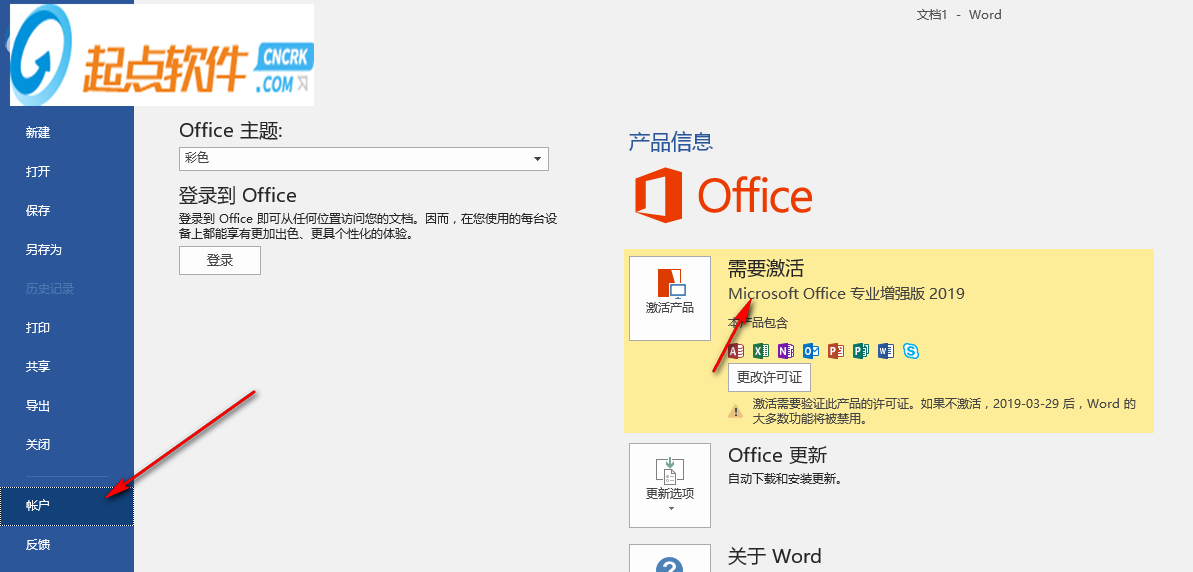
7、找到你下载的激活工具,启动Office Tool Plus.exe进入激活界面
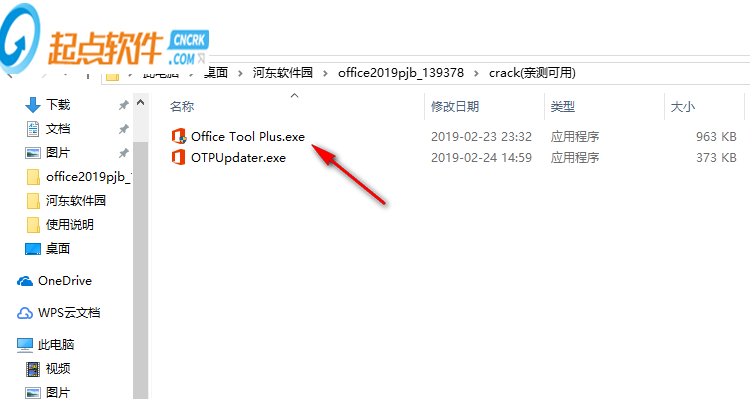
8、在激活界面可以看到证书界面,这里有很多证书,你需要找到office 2019 volume
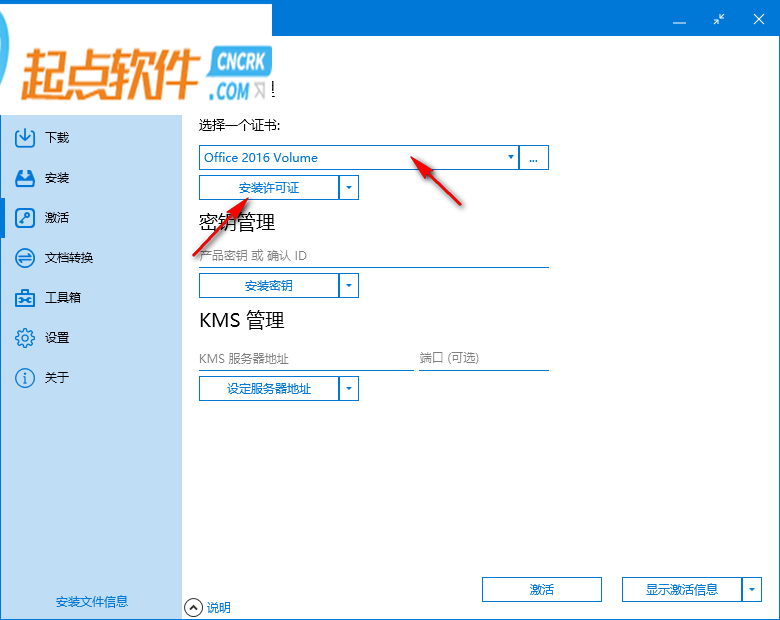
9、找到office 2019 volume以后点击安装许可证,等待安装完毕
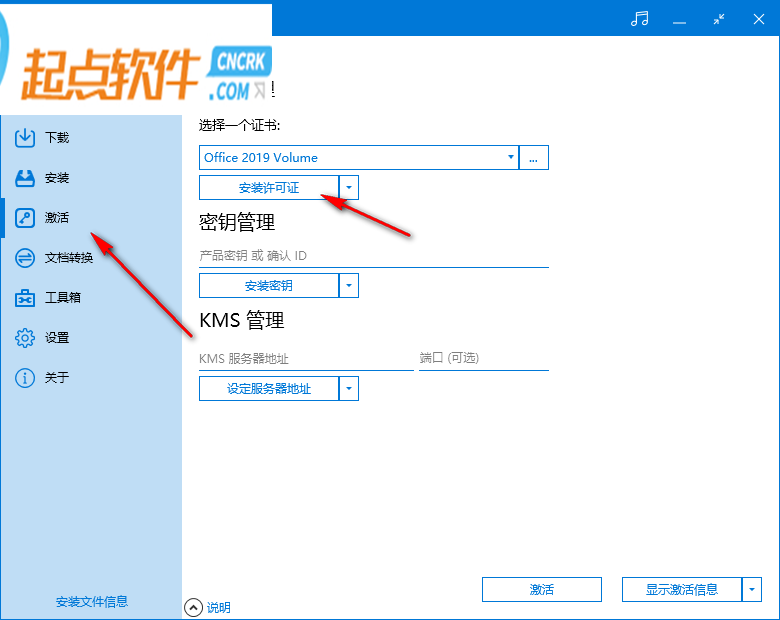
10、提示安装完毕,现在软件已经激活,重新打开Word查看账户信息
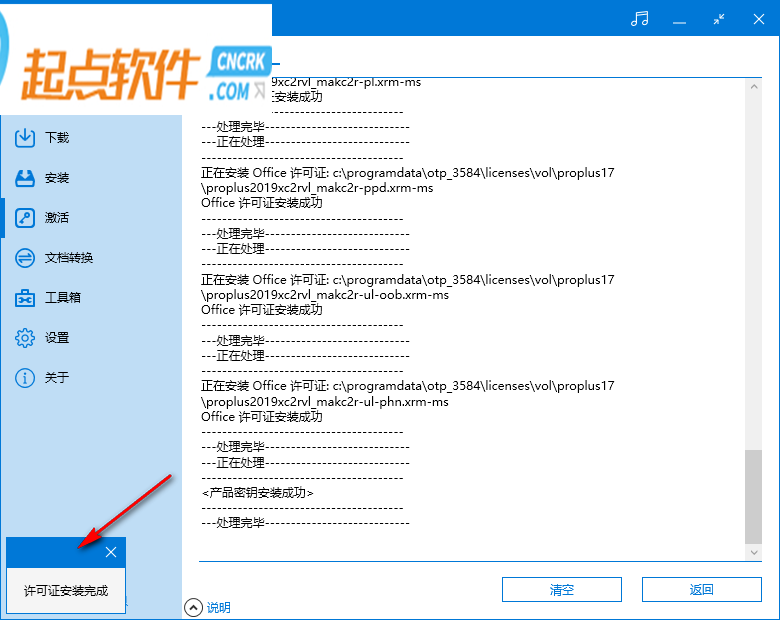
11、现在软件已经激活,你可以正常使用Word
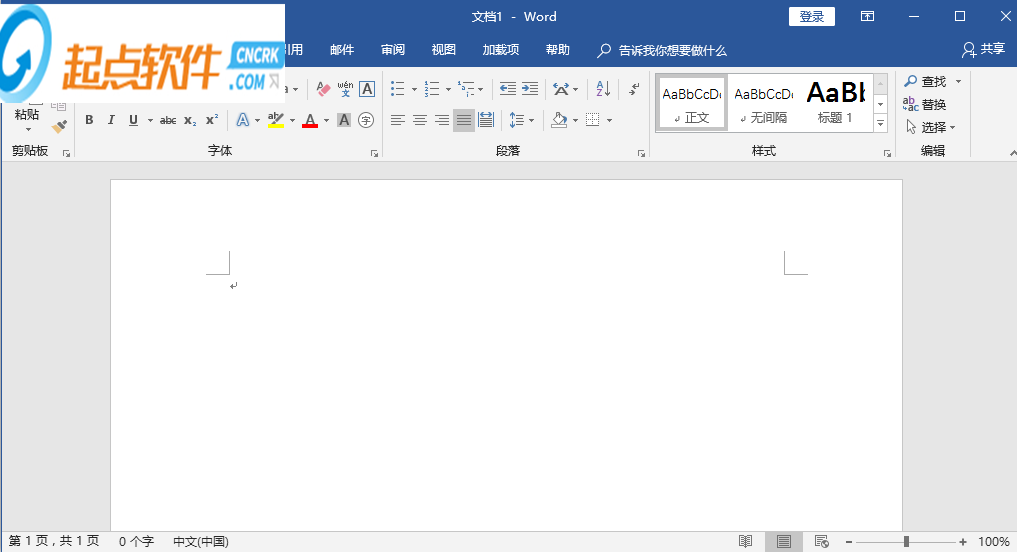
12、需要注意的是在安装office软件之前你需要卸载以前的旧版本,并且需要清除以前的许可证,否则无法激活,另外office2019仅仅可以在win10最新版本使用,如果你的版本较低建议升级
【microsoft office2019破解版使用方法】
一、microsoft office2019版本怎么设置Word页面颜色?1. 步骤一
我们在word界面点击上方的【设计】,如图。
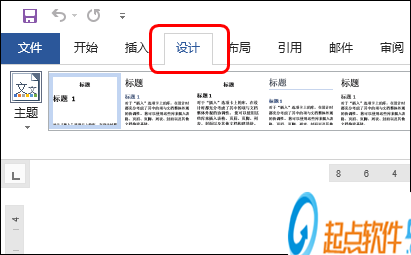
2. 步骤二
之后在右侧的选项中点击【页面颜色】,之后在下拉的界面选择颜色,可以在文档中看到效果,如图。
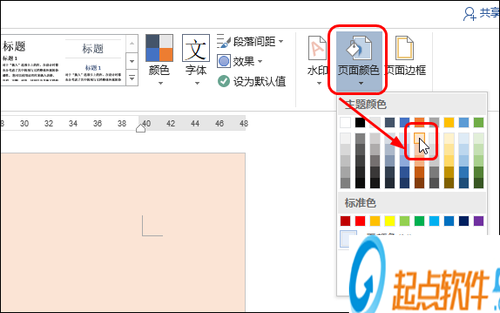
3. 步骤三
之后点击【页面颜色】,在下拉的列表中点击【其他颜色】,如图。
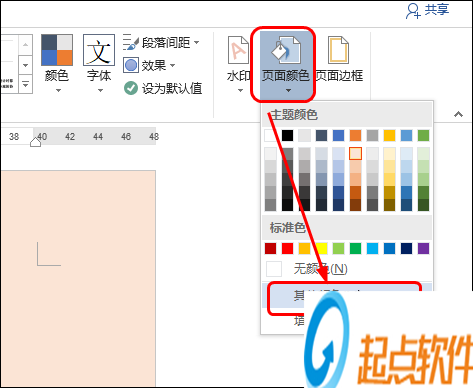
4. 步骤四
之后在颜色对话框中点击【标准】,选择颜色盘中的颜色,如图。
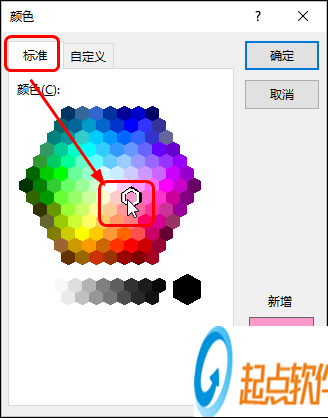
5. 步骤五
我们要是不满意系统的颜色,点击【自定义】进行设置,如图。
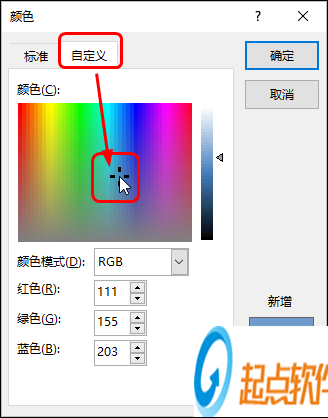
6. 步骤六
最后在word上就可以看到效果,如图。
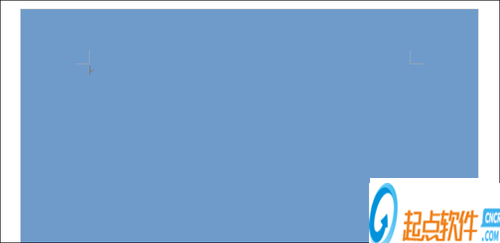
7. 步骤七
然后点击工具栏中的【页面颜色】,之后点击【填充效果】,如图。
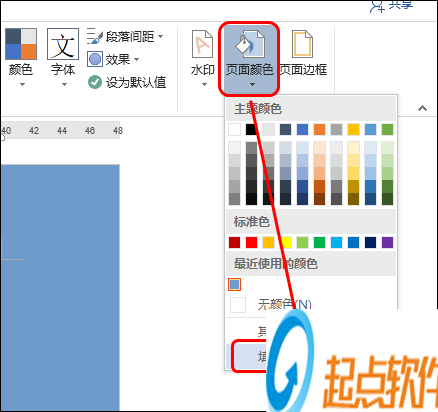
8. 步骤八
在填充效果界面点击【渐变】选项卡,设置颜色和底纹样式,如图。
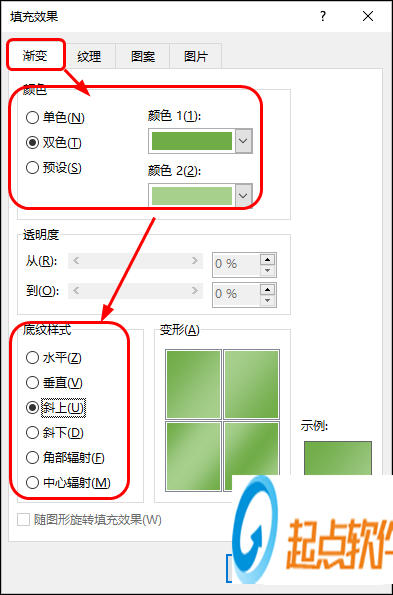
二、microsoft office2019怎么做表格?Microsoft Office Word教程
第一步:打开word,或者创建一个word文档并打开。
第二步:选择工具栏中的【插入】->【表格】,然后可以看到表格下面有几种制作表格的方式。

(1)选择下拉菜单中的表格,想要创建几行几列,就选择几行几列,这种是比较简单的方法。

(2)选择下拉菜单中【插入表格】填写插入表格的行和列的数量。


(3)插入excel电子表格和快速表格,根据自己的需要选择表格。
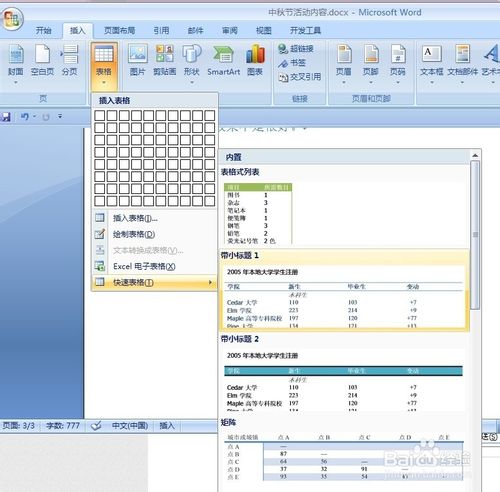
三、microsoft office2019怎么删除空白页?
方法1:空白页在最后一页的删除方法
如果空白页在最后一页,可以先将光标定位到最后一页,然后按键盘上的Backspace或Delete键来删除空白页
方法2:删除分页符
先将Word视图模式设置成“草稿”:(2010版和2013版是“草稿”2003和2007设置为“普通视图”)然后就可以看到一条横虚线
这就是分页符,这就是导致出现空白页的原因,将其删除,再回到默认的“页面视图”再看看空白页是不是就这样被删除掉了呢?
方法3:Word中批量删除多个空白页
如果文档中有多个空白页需要删除:可以利用查找替换来实现
使用Word快捷键“Ctrl + H”打开查找替换窗口,然后单击“高级”或“更多”在“特殊格式”中选择“手动分页符”
然后单击“全部替换”就将所有的空白页删除了
方法4:Shift选中整页然后删除
把光标定位在空白页的上一页最后一个字符后面:按住键盘上的“Shift”键然后用鼠标左键选中整个空白页,按键盘上的“Delete”键删除空白页
方法5:表格空白页
有时候在制作或插入表格以后:表格太大占据了一整页,造成最后一个回车在第二页无法删除,这样就变成了一个不能删除的空白页
解决方法:可以将表格缩小一点。
方法6:缩小行距删除空白页
如果空白页只有一行无法删除:可以先将光标定位到空白页上
然后右键选择“段落”,在“段落”对话框中将“行距”设为“固定值”设置值设为“1磅”然后确定,空白页就删除了。
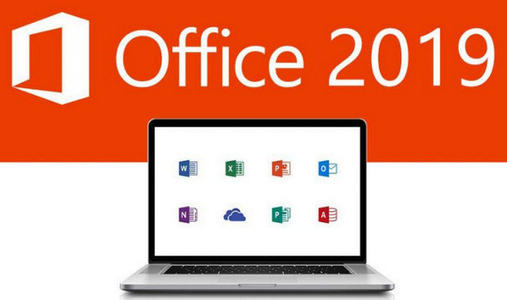
【常见问题】
1、无法安装的常见问题:Office Tool Plus只是Microsoft Office系列产品的下载工具,因此即便是出现安装问题也与本工具没有关系。目前我们已知的问题包括在精简版系统、GHO系统等无法正常安装,此类问题属于系统问题我们无法解决的。
2、Windows 10预览版无法激活:
请注意,如果您正在使用Windows 10预览版则不要安装Office 2019,安装后会提示未授权因而无法激活的。
3、兼容性与激活问题:
安装Microsoft Office 2019预览版必须先卸载当前系统已经安装的旧版本并且要清除激活信息和数字证书等。如果顺利安装Microsoft Office 2019预览版无法激活的话,即便卸载重装旧版并拥有正确的密钥亦无法激活。所以在操作前必须开启和配置系统还原功能以便在出现问题时直接还原,未配置系统还原必须重新安装系统。
4、如何开启系统还原功能:
- 依次打开控制面板—恢复—配置系统还原,在保护设置中选择系统盘并点击配置按钮:
- 在还原设置中点击启用系统保护,然后在空间使用量里分配一定的空间给还原点使用即可;
- 保存后点击左图的立刻为启用系统保护的驱动器创建还原点,这里就可以手动创建当前状态的还原点;